A Windows 8 bemutatása: A Windows Store teljes útmutatója
A Windows Store Redmond válasza az Apple Store(Apple Store) -ra és a Google Playre(Google Play) . A felhasználók új Windows 8(Windows 8) -alkalmazásokat tölthetnek le, és frissíthetik meglévő alkalmazásaikat. Bár az Áruház(Store) jelenleg egy kicsit gyéren van felszerelve, a kínálat minden bizonnyal bővülni fog, ahogy a felhasználói bázis növekszik.
Ez azonban egy izgalmas új funkció, amely nagy érdeklődést kelt. Ez teljesen új, és ezért megfélemlítő lehet néhány felhasználó számára. Ha nem tudja, hol kezdje, olvassa el a Windows Áruház(Store) átfogó útmutatóját .
Hogyan lehet elérni a Windows Store-t
Az Áruház(Store) eléréséhez a Start képernyőre kell lépnie. A hozzáférési módok megismeréséhez tekintse meg ezt az oktatóanyagot: Hét módszer a kezdőképernyő eléréséhez Windows 8 rendszerben(Seven Ways to Access the Start Screen in Windows 8) .
Amikor a kezdőképernyő(Start) betöltődik, keresse meg az Áruház(Store) csempét, vagy keresse meg. Elég élénk zöld árnyalatú, így nehéz lesz kihagyni. Kattintson(Click) vagy koppintson a csempére az Áruházba(Store) való belépéshez .

Hogyan böngészhet a Windows 8 - (Browse Windows 8) alkalmazások(Apps) között az Áruházban
Miután eljutott az Áruházba(Store) , szabadon böngészhet a képernyő balra vagy jobbra görgetésével. Asztali számítógépen vagy laptopon az ablak alján található görgetősáv vagy az egér görgőjének segítségével görgethet. Hordozható eszközön a képernyő ellopásával görgethet.
Az alkalmazások kategóriákba vannak rendezve. Egy kategória teljes tartalmának megtekintéséhez kattintson vagy koppintson a kategória címére. A legjobb értékelésű ingyenes lehetőségek megtekintéséhez kattintson a "Legjobb ingyenes"("Top Free") csempére bármely adott kategória alatt.

Minden alkalmazás saját csempét kap, amely megjeleníti a nevét, értékelését és árát, ha van ilyen. Az alkalmazással kapcsolatos további információkért kattintson egy csempére.(Click)
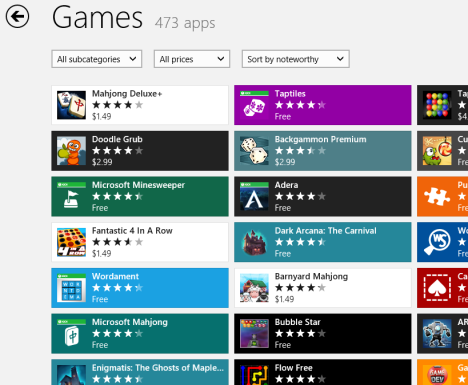
Windows 8 - alkalmazások(Apps) keresése az Áruházban
Ha nem érdekli a böngészés, és csak egy adott alkalmazást szeretne találni, egyszerűen kezdje el beírni a kívánt alkalmazás nevét az Áruház(Store) főképernyőjén. Ha jelenleg kategórianézetben tartózkodik, vagy egy alkalmazást néz, akkor a visszalépéshez kattintson vagy koppintson a képernyő bal felső sarkában található vissza nyílra. Miután beírta a keresési lekérdezést, kattintson vagy koppintson a nagyító logóra a keresősávon, vagy nyomja meg az Enter billentyűt .

Tekintse meg a választott alkalmazás eredménylistáját. A telepítéshez folytassa az oktatóanyaggal.

Windows 8 - alkalmazások(Apps) telepítése az Áruházból
Keresse(Locate) meg a telepíteni kívánt alkalmazást a kijelölések közötti böngészéssel vagy kereséssel. Amikor megtalálta az alkalmazást, kattintson vagy koppintson a csempére az alkalmazás oldalának eléréséhez. Kattintson(Click) vagy koppintson a "Telepítés" gombra.("Install.")

Az alkalmazásoldal automatikusan bezárul, és az Áruház(Store) visszahelyezi Önt arra az oldalra, amelyen az alkalmazáscsempének kiválasztása előtt volt. A jobb felső sarokban látni fogja, hogy az alkalmazás valóban települ. Nem kell várnia az Áruházban(Store) az alkalmazás telepítésére. Válthat másik alkalmazásra vagy az asztalra(Desktop) , és ez nem zavarja.
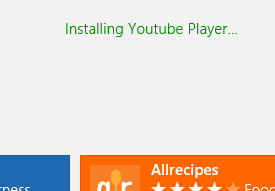
Az Áruház(Store) egy üzenettel figyelmezteti Önt, amikor az alkalmazás telepítve van.
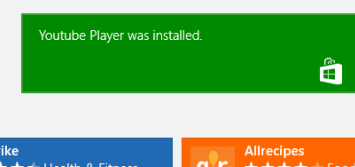
Windows 8 - (Your Windows 8) alkalmazások(Apps) frissítése az Áruházban
Az Áruház(Store) naponta ellenőrzi, hogy vannak-e frissítések az Ön által telepített alkalmazásokhoz. Ha valaha is megnyitja a Start képernyőt, és félkövér számot lát az Áruház(Store) csempén, akkor elérhető frissítések. Kattintson(Click) vagy koppintson a csempére az Áruház(Store) megnyitásához .

Kattintson vagy koppintson a „Frissítések”("Updates") hivatkozásra az Áruház(Store) ablakának jobb felső sarkában.

Kattintson(Click) vagy koppintson minden frissíteni kívánt alkalmazásra. Ha végzett a frissíteni kívánt alkalmazások kiválasztásával, kattintson vagy koppintson a „Telepítés” gombra.("Install.")

A folyamatjelző sávok tájékoztatják Önt a frissítések letöltéséről és telepítéséről. Ismét(Again) nem kell ácsorognia ehhez az eljáráshoz. Az indítást követően a frissítések a háttérben települnek munka közben.

Következtetés
Noha a Windows Áruház(Store) nem hasonlít semmihez, amit a Windows korábban tartalmazott, egyáltalán nem ijesztő vagy megfélemlítő funkció. A Microsoft(Microsoft) nagyszerű munkát végzett az egyszerű tanulás és használat érdekében. Nem okoz gondot olyan alkalmazások gyűjteményének megtalálása és telepítése, amelyek felkeltik érdeklődését.
Amint azt korábban említettük, a jelenlegi kínálat kissé szűkös, különösen a versenytárs piacaihoz képest, de ez nem jelenti azt, hogy nincs látnivaló. Még most is rengeteg nagyszerű játék, művészeti, közösségi és zenei alkalmazás, valamint hasznos segédprogramok állnak rendelkezésre. Töltsön el egy kis időt böngészéssel, sok alkalmazás ingyenes, és rengeteg mindenkit érdekelni fog.
Az Áruház(Store) megismerése után mi a véleményed róla? Talált olyan nagyszerű alkalmazást, amelyet meg szeretne osztani a 7 oktatóanyag(7 Tutorials) közösséggel? Tudassa velünk az alábbi megjegyzésekben.
Related posts
A teljes útmutató mindennek a Windows 8.1 kezdőképernyőjére rögzítéséhez
A Windows 8 bemutatása: Teljes útmutató a Mail alkalmazás használatához
A Windows 8 és 8.1 időjárási alkalmazásának teljes útmutatója
A Windows 8 bemutatása: A teljes útmutató a People alkalmazás használatához
A Windows 8 bemutatása: A naptár alkalmazás teljes útmutatója
Alkalmazások és játékok manuális frissítése a Microsoft Store-ból
Probléma javítása: A fogd és vidd nem működik Windows rendszerben -
Hogyan lehet a Google-t keresőmotorommá tenni a Microsoft Edge-ben -
12 tipp a Windows 10 rendszerben történő kereséshez
Hogyan lehet megváltoztatni az alapértelmezett Firefox keresőmotort -
5 dolog, amit megtehet a Windows Store OneDrive alkalmazással
Skype-üzenetek törlése (Windows, Android, iPhone, Mac)
A teljes útmutató webhelyek rögzítéséhez Internet Explorerrel
17 legjobb ingyenes Windows 10-alkalmazás a Microsoft Store-ban
Lap némítása Chrome, Firefox, Microsoft Edge és Opera böngészőben
Hogyan ismerheti meg azokat az országokat, ahol elérhetők a Windows Store-alkalmazások
A Keresés használata Windows 11 rendszerben -
A Windows USB/DVD letöltőeszközének használata
9 módszer az asztali programok és a Microsoft Store-alkalmazások eltávolítására a Windows rendszerben
A Lemeztöredezettség-mentesítő megnyitása Windows rendszerben (12 mód) -
